Jenkins+GitLab+Allure发送测试报告邮件
Posted 测试小静静
tags:
篇首语:本文由小常识网(cha138.com)小编为大家整理,主要介绍了Jenkins+GitLab+Allure发送测试报告邮件相关的知识,希望对你有一定的参考价值。
我的需求是从gitlab上拉取代码到本地,将自动化执行结果发送邮件到邮箱
前提准备:
一、安装好Jenkins必要插件
1、Git
2、SSH
3、Allure
4、Email Extension Plugin
二、配置git
1、Manager Jenkins—Global Tool Configuration
Name可以随便填,Path to Gitexecutable填写git安装目录bin下的exe文件路径,如下图所示
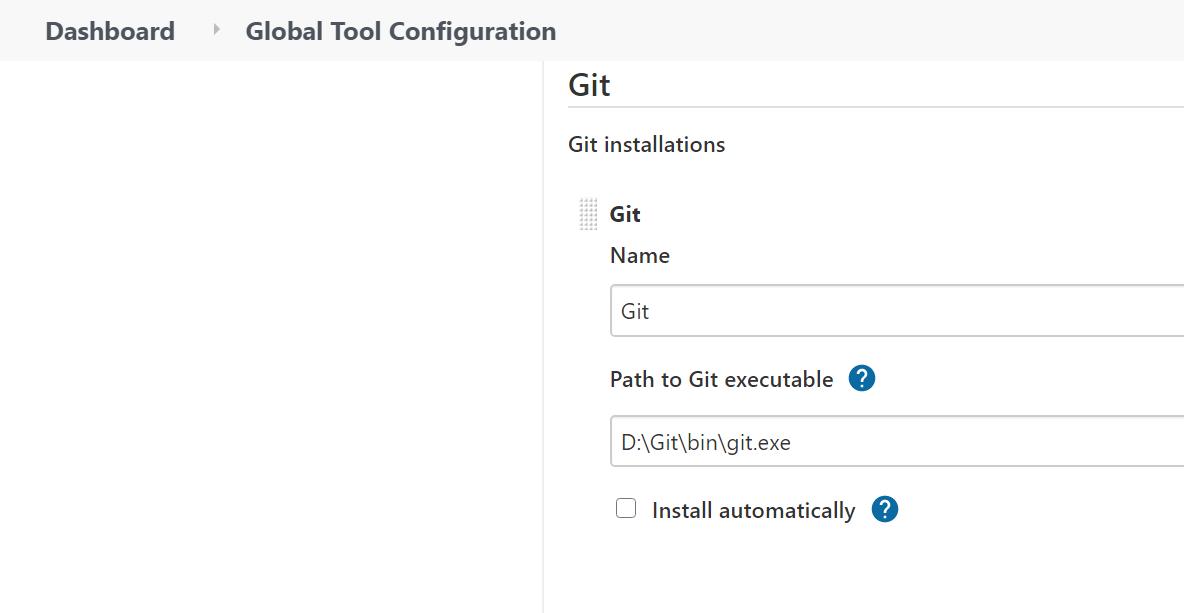
三、新建项目,配置gitlab通行证
1、新建项目,输入项目名称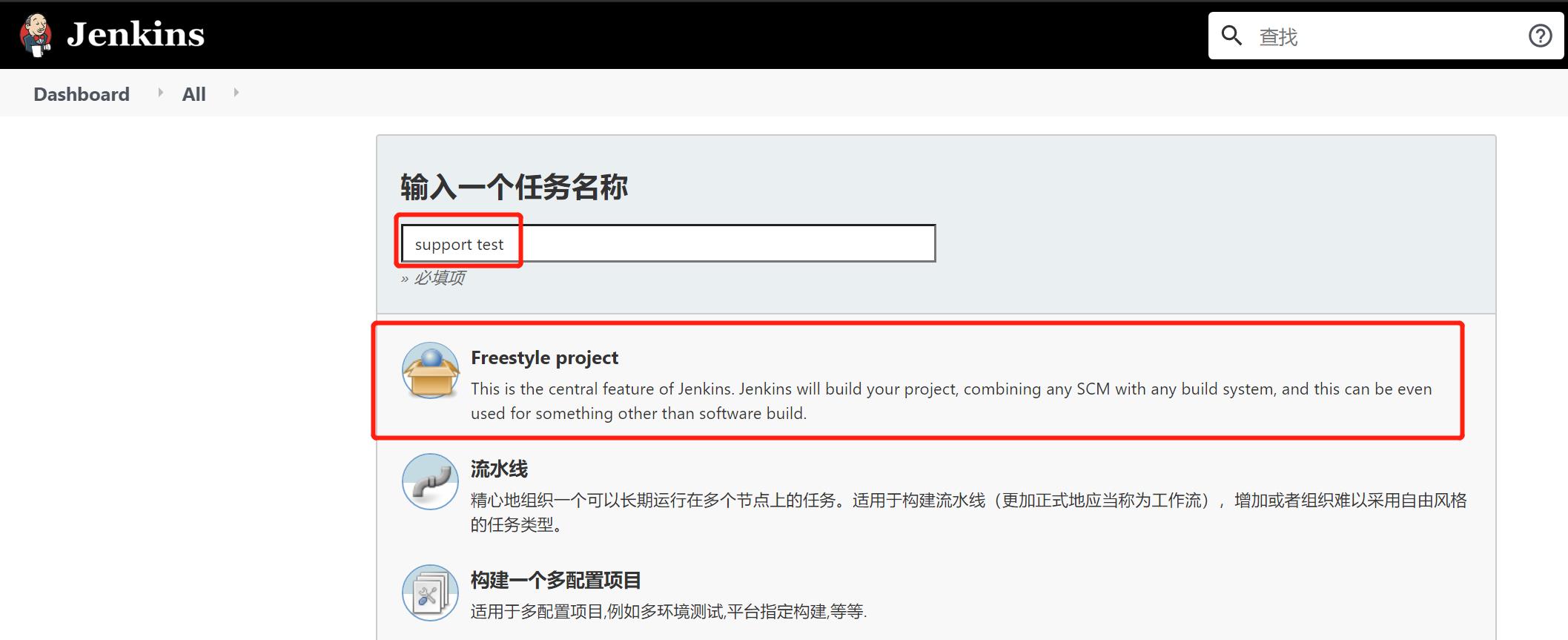
2、配置远程gitlab地址和用户凭证
前提要保证git已经生成公钥和秘钥,且已经在远程git上添加了SSH公钥
不知道怎么生产秘钥的,查看此篇笔记
https://blog.csdn.net/weixin_40212225/article/details/107866888
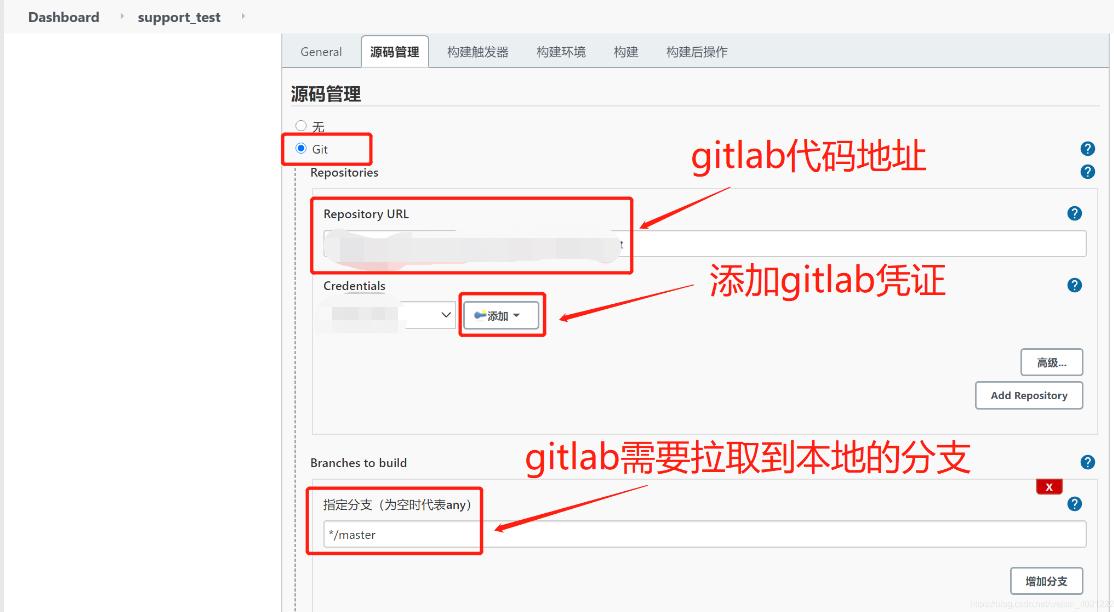 3、点击上图的添加–jenkins,选择SSH Username with private key
3、点击上图的添加–jenkins,选择SSH Username with private key
填写git的username 和秘钥即可
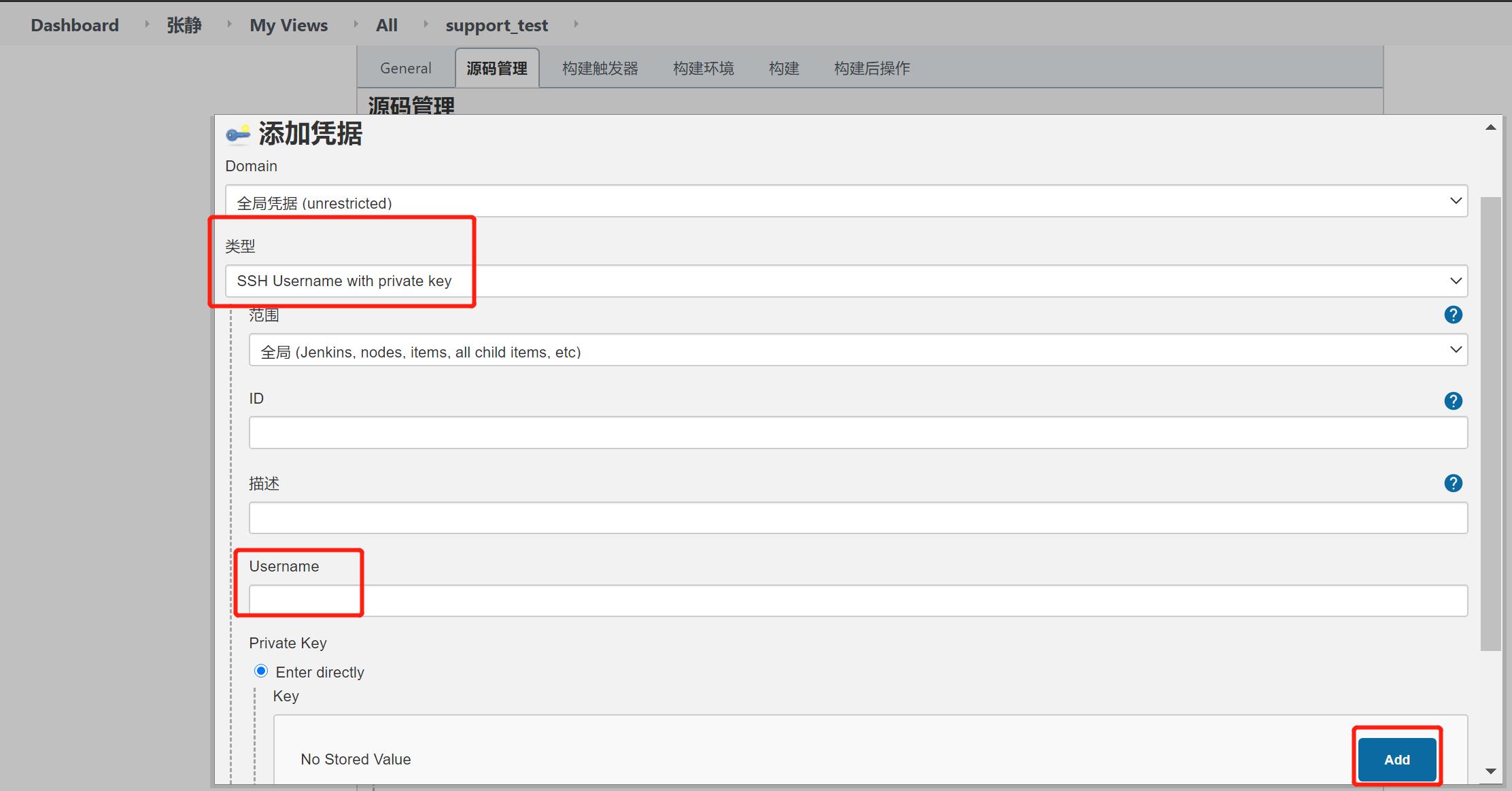
4、如果秘钥添加的不对或者不添加,就会报如下错误
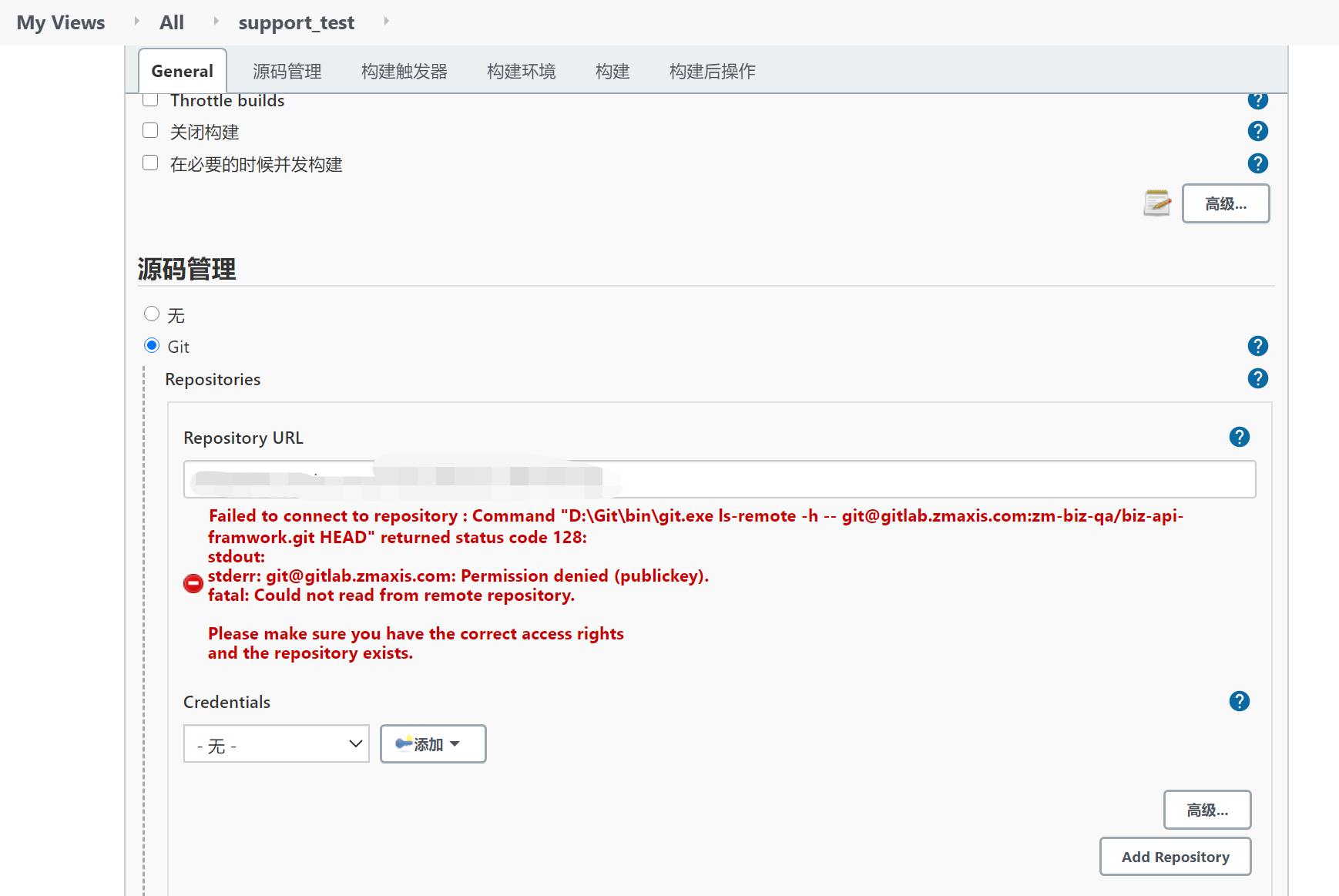 5、添加成功如下:
5、添加成功如下: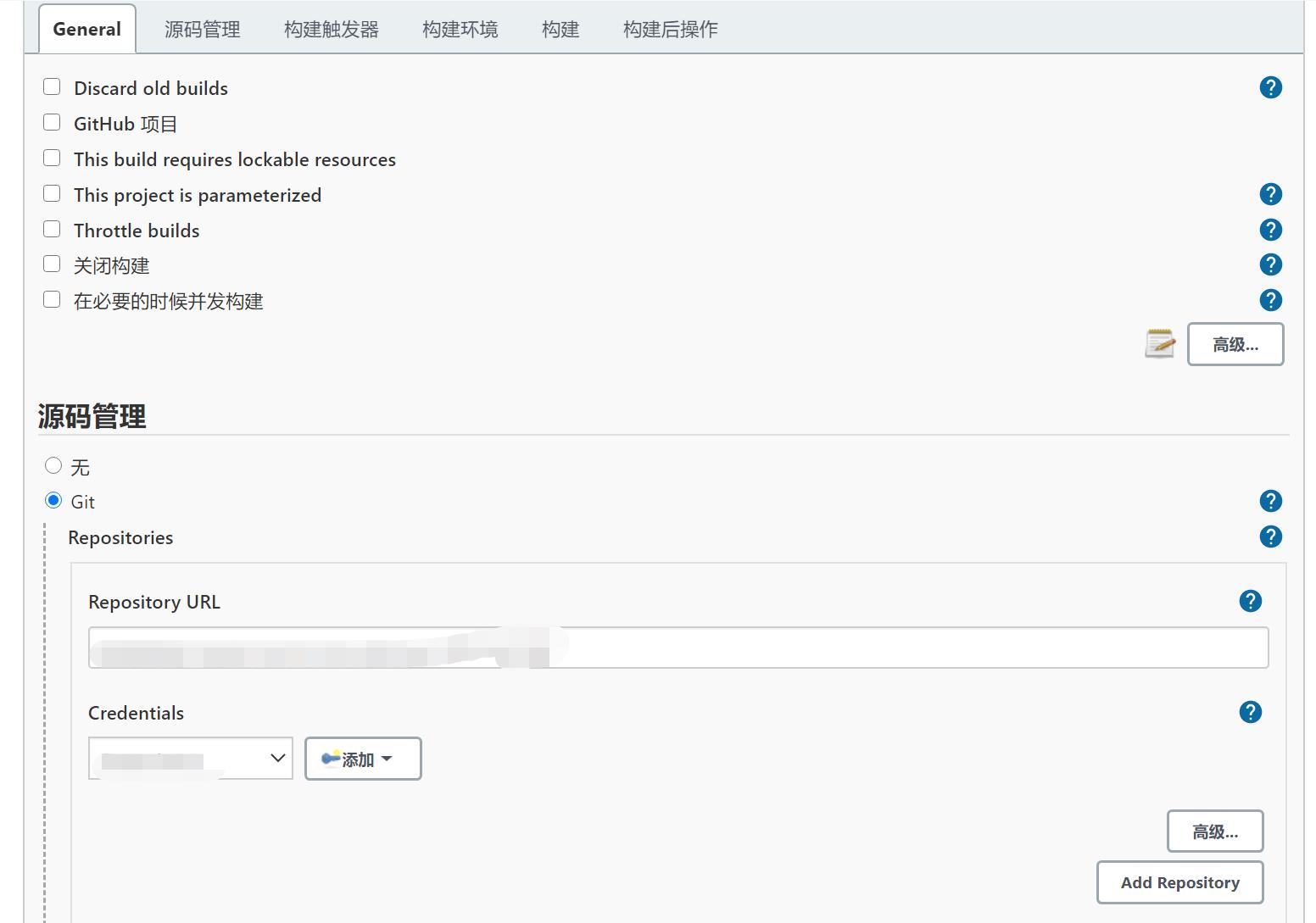
6、将拉取的代码,保存到本地
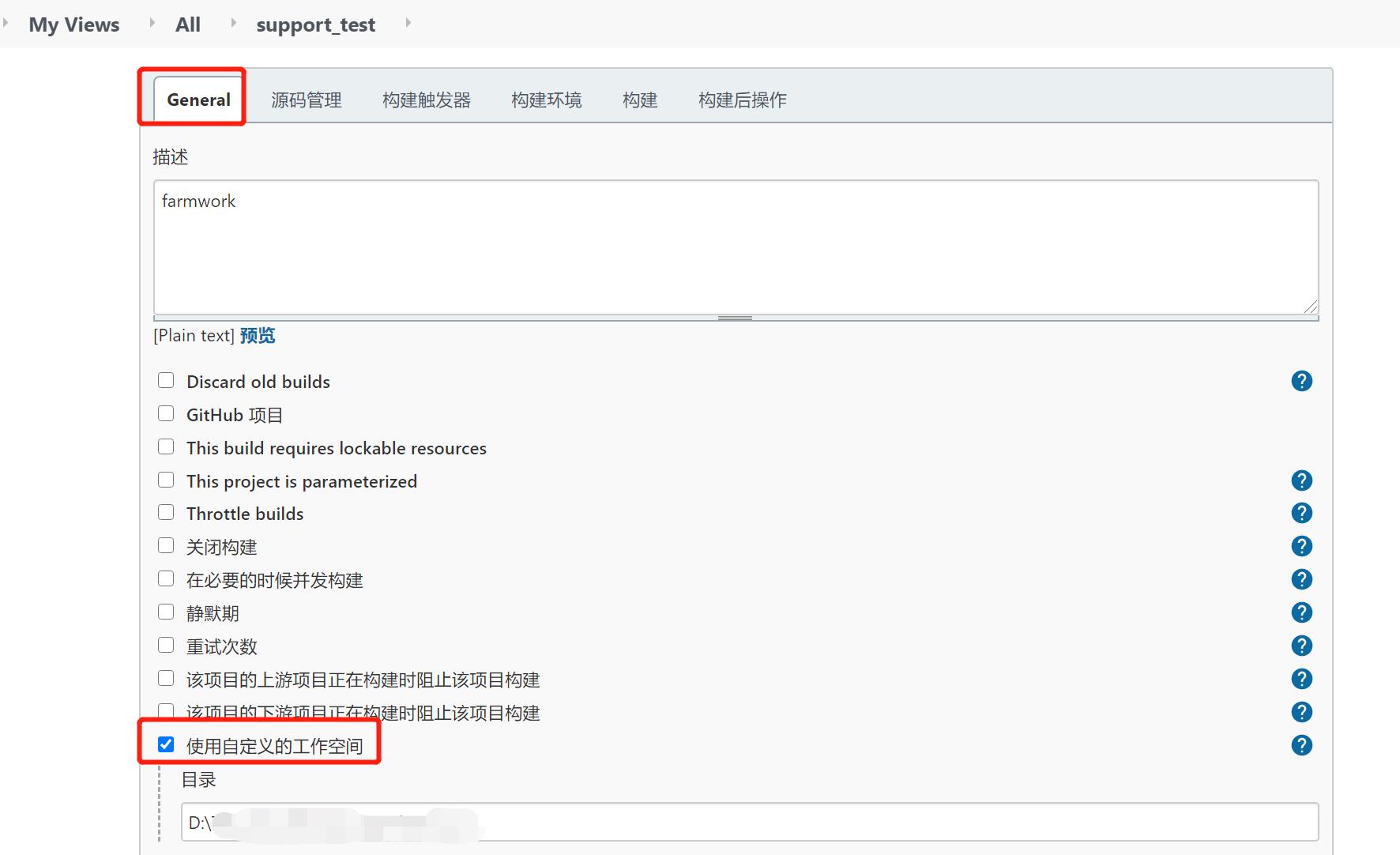
四、配置Allure
1、在System Configure system中添加allure环境变量,如下图所示
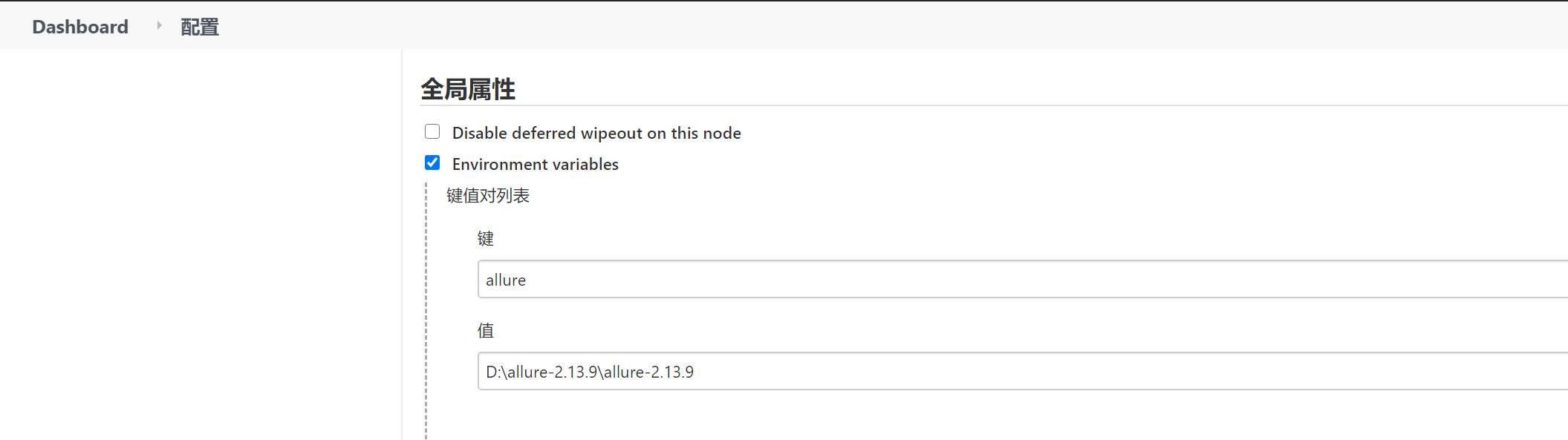
2、在全局变量Global Tool Configuration中添加Allure路径
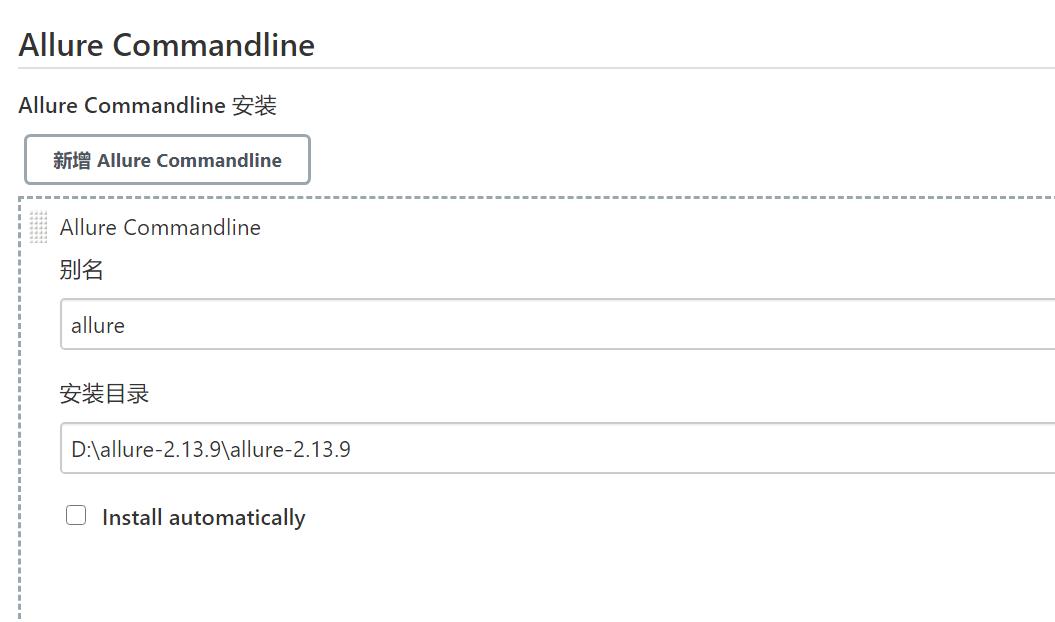
五、执行自动化后allure报告保存路径设置
path设置了allure-results,生成的报告实际上保存路径是【自定义的工作空间(本地路径)/allure-results】
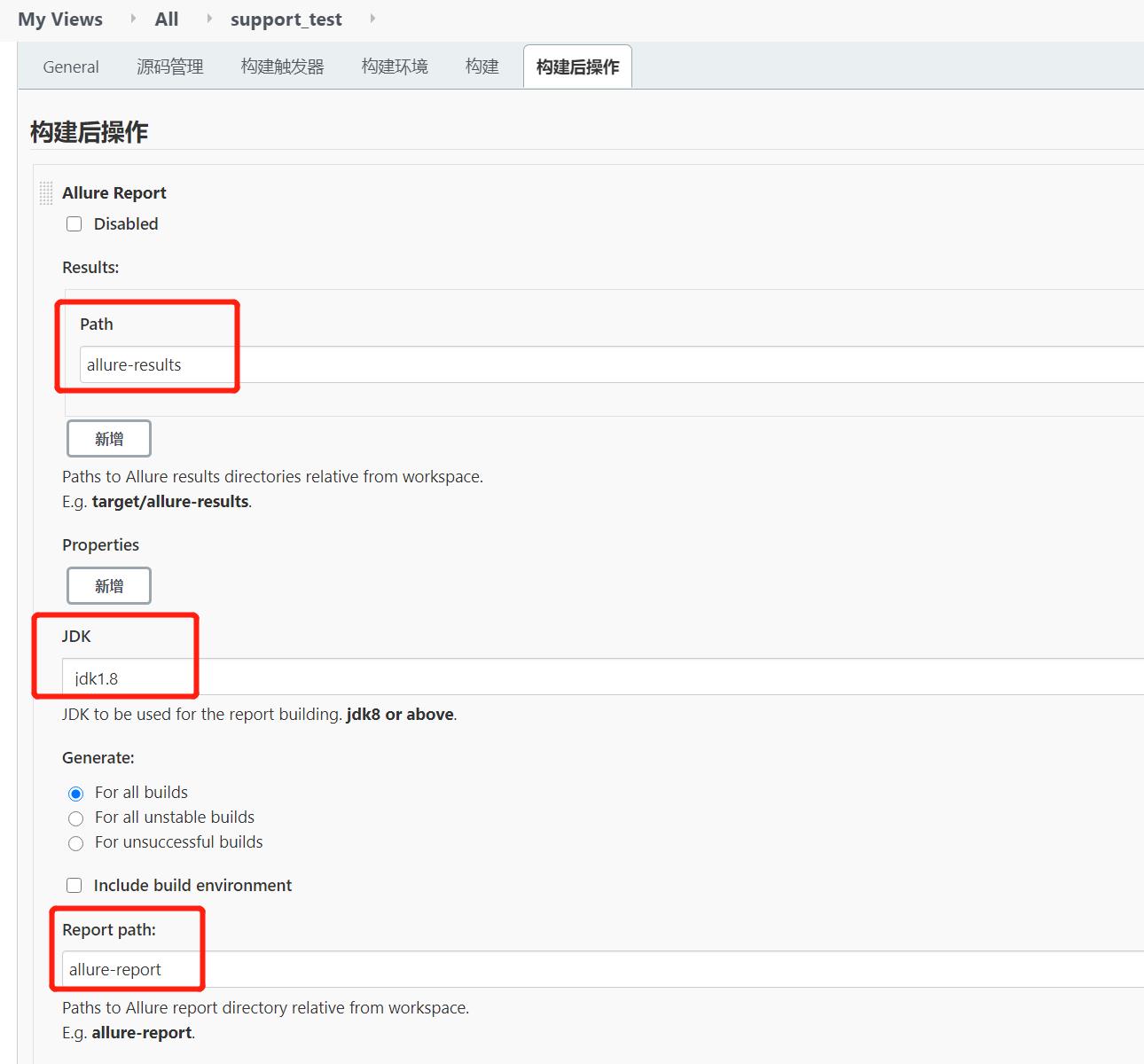
添加需要执行的windows命令,指定报告保存路径
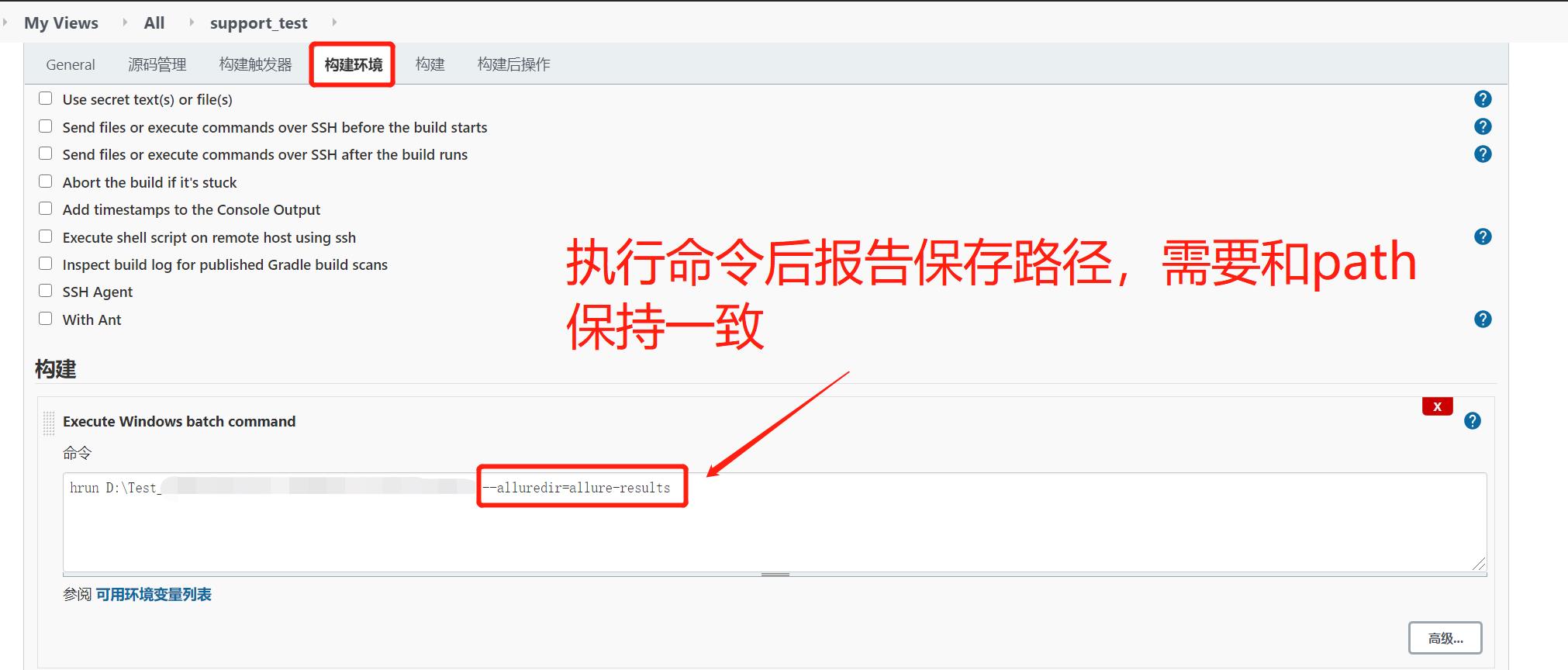
六、构建完成,自动发送测试报告邮件
点击此链接查看自动发送邮件设置
https://blog.csdn.net/weixin_40212225/article/details/117598368
七、查看Allure报告
构建成功,在构建历史中可查看,一份完美的报告就出来了
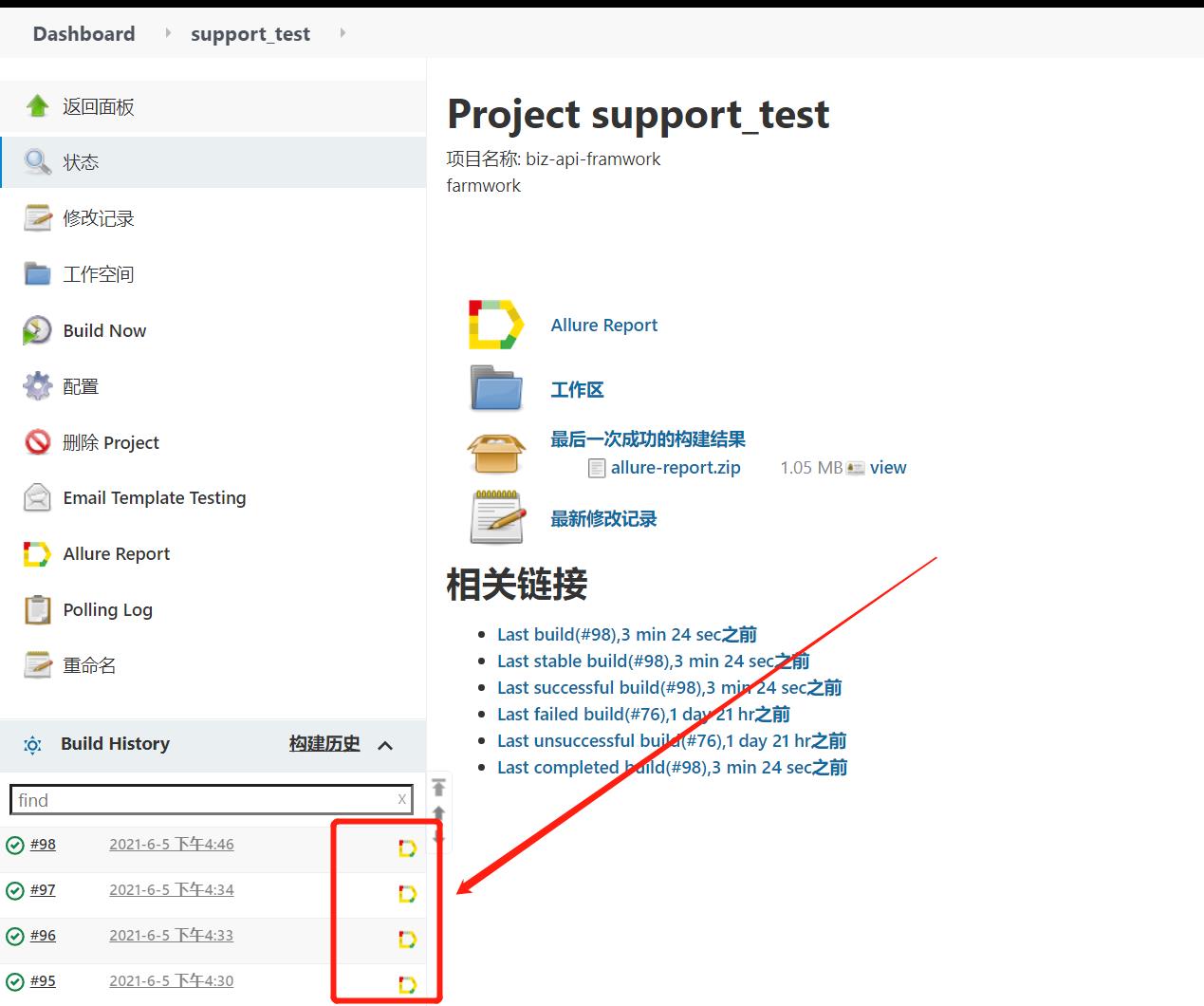
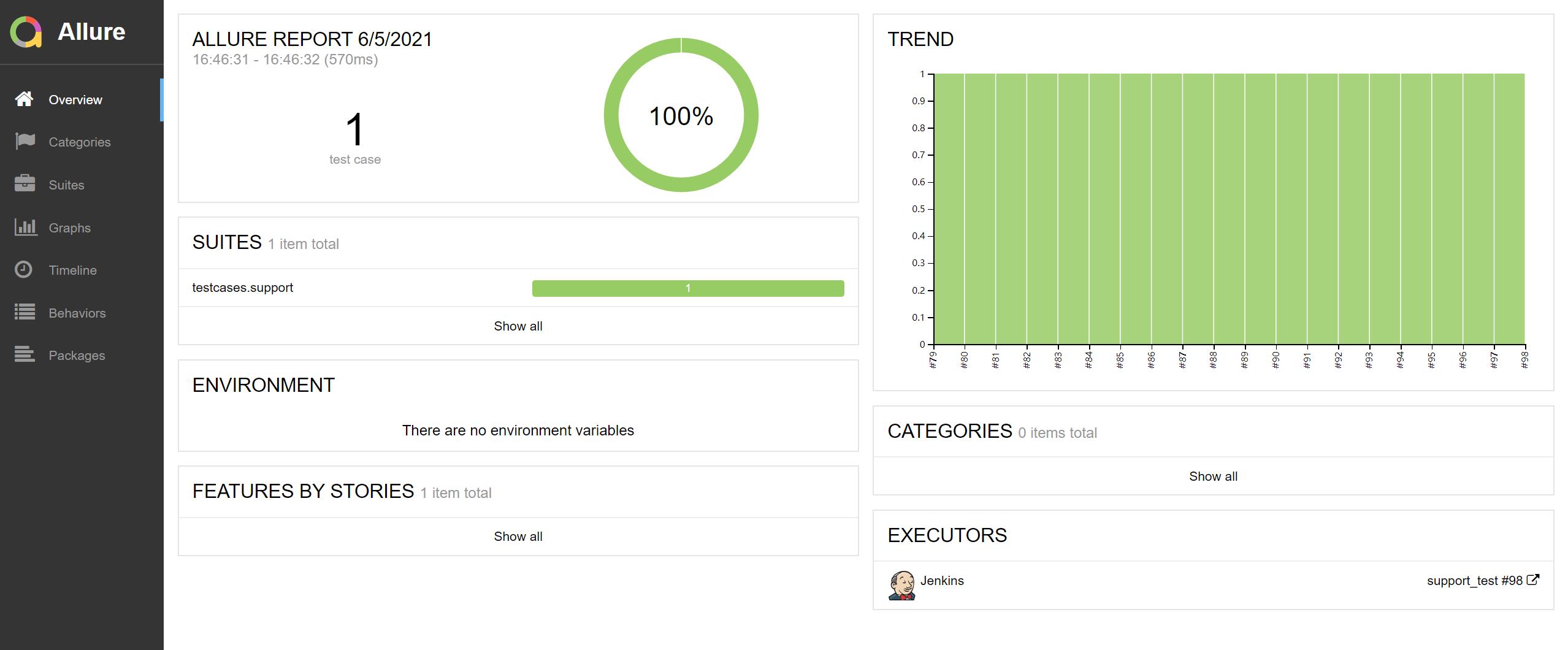
以上是关于Jenkins+GitLab+Allure发送测试报告邮件的主要内容,如果未能解决你的问题,请参考以下文章
python数据驱动+接口自动化测试pytest+allure+yaml+jenkins+git(gitlab/gitee)下的接口自动化测试实战